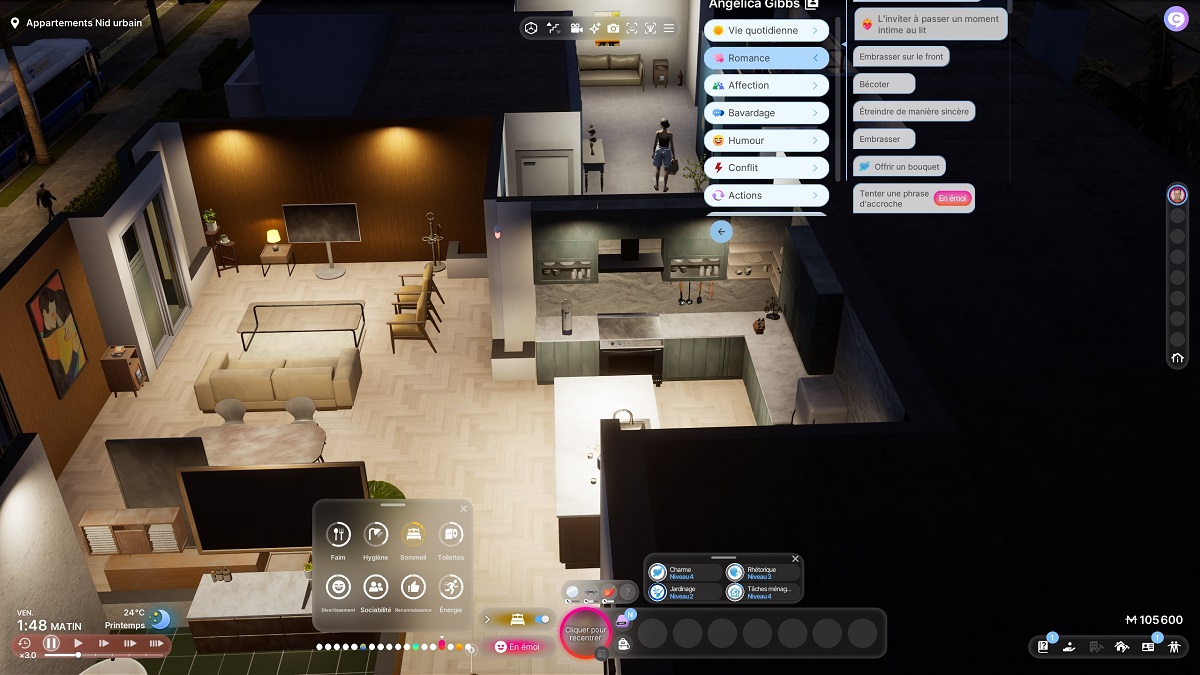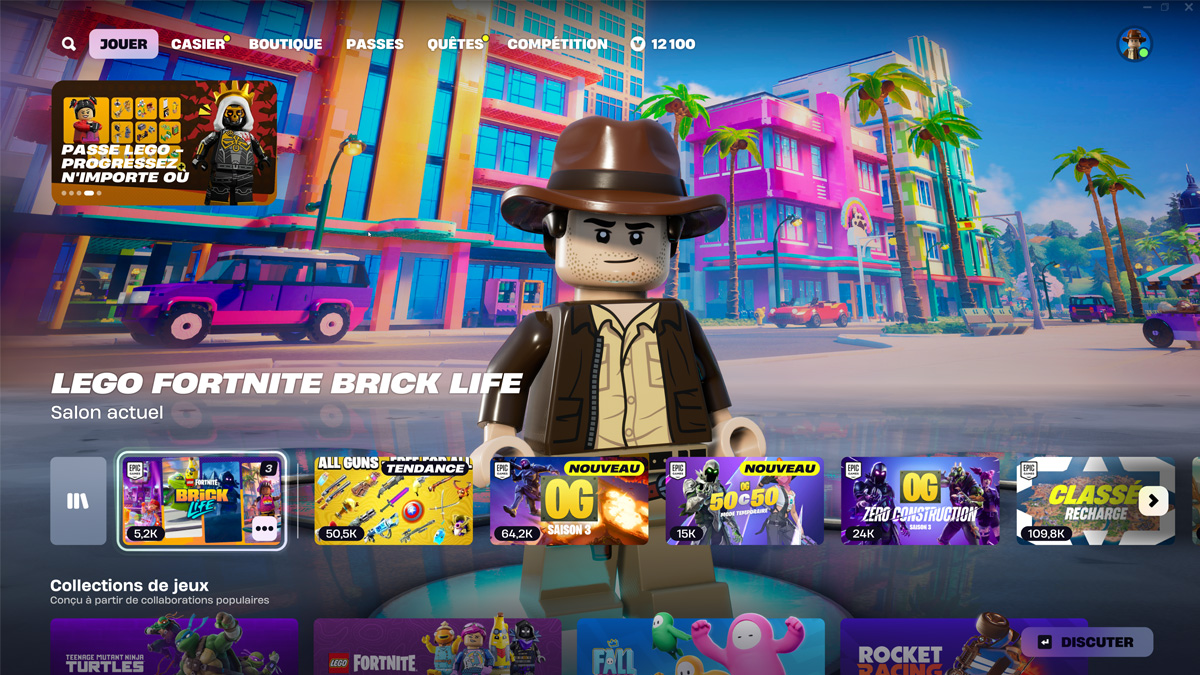でモンスターハンターワイルド、没入には、ゲームプレイの流動性を通じて、その広大な環境の探求が含まれます。強力なPCを持っているか、より控えめなマシンを持っているかにかかわらず、設定を調整すると、すべての違いが生じる可能性があります。ゲームを最適化してゲームを最適化する方法は次のとおりです。

モンスターハンターワイルド
それを利用してください
モンスターハンターワイルド:最適なゲーム体験に最適なパラメーター
設定に飛び込む前に、PCがゲームを正しく実行できることを確認することが重要です。良い状態で遊ぶために、少なくともIntel Core i3-12100またはAMD Ryzen 5 3600が必要です、windows 10/11の下で、Nvidia Geforce GTX 1660(6 GB)および16 GBのRAMを伴います。より流動的で詳細な体験をターゲットにしている場合は、Intel Core I5-10400またはRTX 2060スーパー(8 GB)と16 GBのRAMを備えたAMD Ryzen 5 3600を持つことをお勧めします。
流動性と視覚的品質を組み合わせるために、いくつかの調整が不可欠です。グラフィックスの観点から、ファッションd'upscalingとバランスが取れていますまたはパフォーマンスFPSを犠牲にすることなく、優れた画質を維持できます。アップスケーリングの鋭さを0.5に調整すると、ピクセル化をあまりせずにクリーンな画像を維持することができます。多くの場合、リソースでおいしいアンチエイリアスは、その影響を制限するために無効にしたり、FXAAに設定したりすることができます。
初心者のガイドモンスターハンターワイルド:あなたがうまく始めるのを助けるための5つのヒント
テクスチャに関しては、すべてグラフィックカードのパワーに依存します。マシンが効率的である場合は、平均レベルを選択してください。影は非常に消費しているので、それらを解決することをお勧めします低いパフォーマンスを改善するため。一方、レンダリング距離は高い遠くからモンスターとオブジェクトをよりよく識別するため。アンビエントオクルージョン中くらい視覚品質とFPSのバランスが良好です。
不必要な効果を無効にして、より多くの流動性を発揮します
いくつかの視覚効果は、ゲームの明確さに影響を与えるか、リソースを不必要に消費する可能性があります。それを無効にしますモーションブラービネット効果を非アクティブにすると、より明確な画像が提供されながら、動きを鋭くします。の反射スクリーンスペースの反射多くの場合、余分なものであり、パフォーマンスを節約するためにカットできます。逆に、をアクティブにしますSSSS散乱ゲームにあまり影響を与えることなく、スキンと葉のレンダリングを改善します。
映画撮影効果が好きなら、フィールドの深さアクティブ化されますが、それを非アクティブ化すると、戦闘で画像がより明確になります。
スカーレットフォレストに行き、モンスターハンターワイルドの物語を続ける方法は?
構成がより制限されている場合、テクスチャを好む低いフィルタリングテクスチャの品質を低下させます。草や木のバランスを無効にすることも、貴重な資源を解放することができます。最後に、レンダリング距離を調整します中くらいパフォーマンスについてあまり多くのことをせずに、視認性を高めることができます。
これらのパラメーターを調整することにより、パフォーマンスとディスプレイの品質の適切なバランスを十分に楽しむことができますモンスターハンターワイルド。さまざまな組み合わせをテストして、ゲームを機器に適応させることをためらわないでください。これらの設定を使用すると、スローダウンなしで最も恐ろしいモンスターに直面する準備ができています!